I den här artikeln kommer vi att titta på några viktiga tips som är viktiga för att påskynda webbplatsens laddningstid genom att mäta din skivaktivitet.
Vad är orsaken till en långsam webbplats?
Användaren måste skicka en begäran för att få åtkomst till all information från servern. På serversidan ligger informationen på filerna som lagras på hårddiskar (HDD) eller mer föredraget på diskarna. Därefter börjar skivan att rotera för att komma till den önskade skivsektorn för läsning av användarförfrågningarna. Under tiden, när processorn väntar på att filen ska återgå, leder processen till väntetid ungefär några millisekunder.
En sådan åtkomsttid kompletterar behandlingen av tunga dataservrar eftersom de måste fortsätta otaliga dataförfrågningar och därför blir det en prestanda flaskhals för att hämta data från lagringsenheten. För att förhindra appens prestanda från disk latens blir det därför viktigt att hålla ett öga på din diskanvändning tillsammans med I / O för att kolla in de bästa kärnfunktionerna i din app. Låt oss börja med några enkla termer.
Vad är Disk I / O?
Disk I / O inkluderar alla läs- och skrivoperationer och definierar den hastighet med vilken dataöverföringen måste ske mellan RAM och hårddisk. I grundläggande termer används Disk I / O för att mäta en aktiv skivtid och används som ett mått på prestanda för att skilja mellan lagringsenheterna, till exempel - hårddiskar, SSD och SAN. Detta låter dig övervaka läs- och skrivfunktionerna på ditt system och ställa in gränserna för att bli varnad varje gång du når maxnivån.
Övervaka disk I / O på Linux-servrar
Använda IOSTAT- och IOTOP-kommandon
Först måste du skriva det översta kommandot i din terminal för att kontrollera serverbelastningen och om resultaten är låga, gå sedan till wa-status för att veta mer om läs och skriv IOPS på din hårddisk. Om utdata är positiv, kontrollera sedan I / O-aktivitet i Linux-rutan med hjälp av iostat- eller iotop-kommandon. Du kan övervaka diskutnyttjandet med hjälp av en enskild process genom att använda iotop-kommandot medan iostat tillåter övervakning av din I / O-enhetens laddningstid. Ibland används den för att utvärdera balansen mellan diskaktiviteterna.
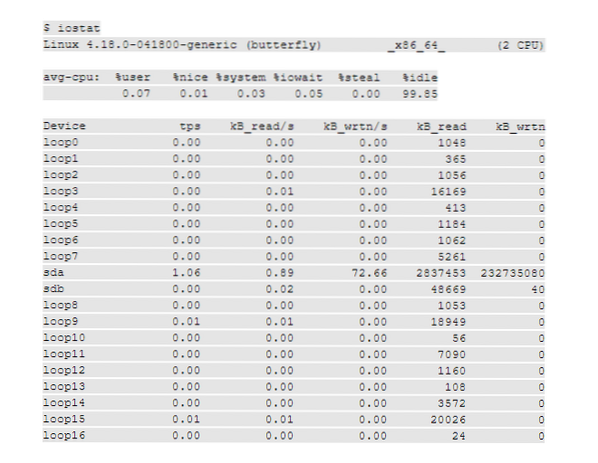
Det är uppenbart på dina Linux-loop-enheter att statistiken som tillhandahålls hjälper dig att röra skärmen när du bara vill fokusera på diskar. Ta en titt på kommandot nedan som inte ger -p-alternativ för övervakning av diskarna.

Kommandot iotop är det bästa verktyget när du tittar på disk-I / O genom att samla all användningsinformation genom Linux-kärnan och få en uppfattning om de mest krävande termerna i din disk-I / O. Titta på det givna exemplet för att kontrollera när slingtiden har ställts in till 5 sekunder. Displayen uppdateras av sig själv och skriver ut produktionen.
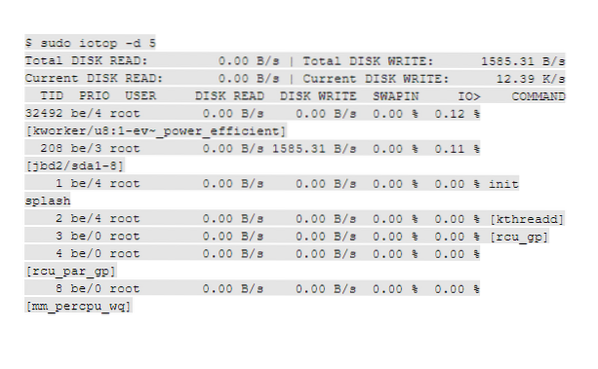
kommandon ovanpå och ioping
Kommandot ioping är en helt annan typ av verktyg, men det kan rapportera disk latens genom att meddela dig hur lång tid det tar för en disk att svara på dina förfrågningar och hjälp med att identifiera diskproblemen.
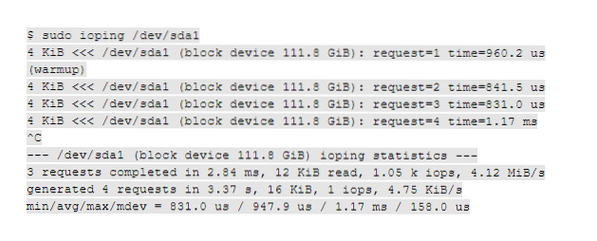
Kommandot ovanpå liknar toppen som ger mycket information om systemprestanda genom att inkludera en del av statistiken på din skivaktivitet.

Du kan också enkelt hantera diskstatistiken, det kan hända genom att använda kommandot på ett liknande sätt.
dtstat-kommandot
Detta kommando erbjuder statistik om mycket mer än bara diskaktivitet. Således, om du vill visa din diskaktivitet, rekommenderas att du använder alternativet -d. Du kommer att få en kontinuerlig lista över diskmätningar som visas ner tills du slutar att den visas med en ^ c. Det bör också noteras här att efter varje efterföljande rad måste du rapportera diskaktiviteten inom följande tidsintervall där standard bara är inställd på en sekund.
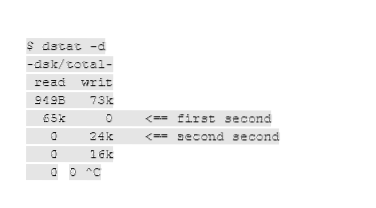
Sammanfatta
Här kommer vi till slutet av artikeln. Vi hoppas att en av dessa kommandon kommer att berätta vad du behöver veta när det gäller diskprestanda. Frekvent användning av dessa kommandon gör att du kan få en exakt inblick bakom den specifika upptagen eller långsamma disk som du ska kontrollera. Fram till dess - Fortsätt lära dig!
 Phenquestions
Phenquestions


